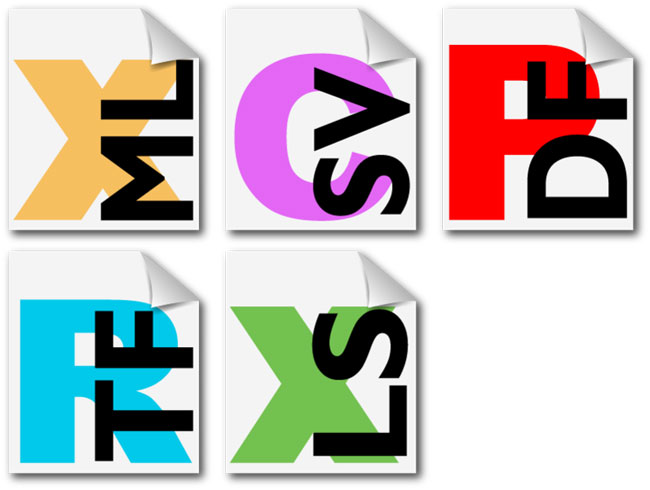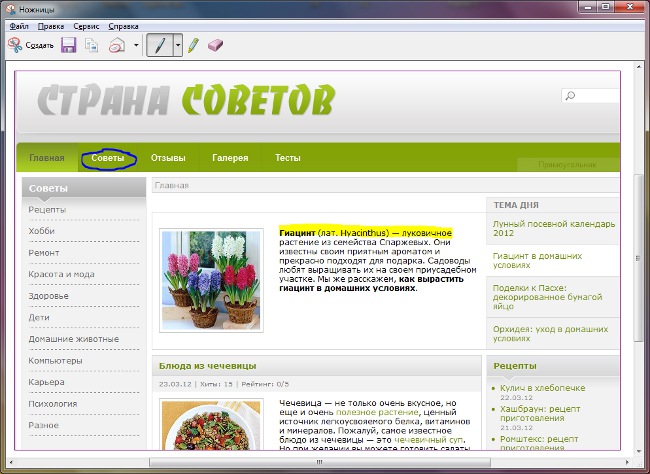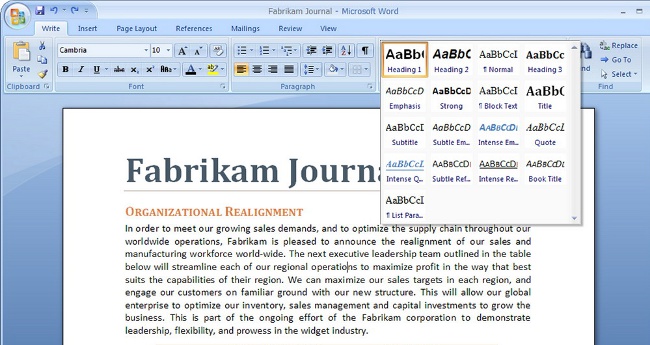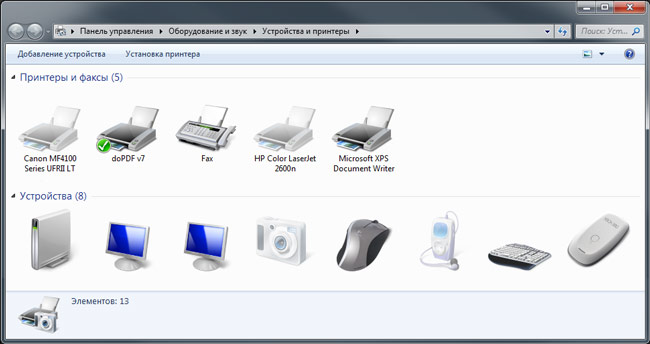Как да конвертирате DOC в PDF?
 Понякога сме изправени пред необходимосттаконвертирате текстов файл във формат MS Word в PDF документ. Това може да бъде направено по различни начини: използване на текстов редактор с помощта на помощни програми на трети страни и онлайн услуги. И така, Как да конвертирате DOC в PDF?
Понякога сме изправени пред необходимосттаконвертирате текстов файл във формат MS Word в PDF документ. Това може да бъде направено по различни начини: използване на текстов редактор с помощта на помощни програми на трети страни и онлайн услуги. И така, Как да конвертирате DOC в PDF?Създаването на PDF документ от текстов файл можеще бъдат необходими в различни случаи. Например, трябва да изпратите документ по електронна поща в "красив" форма, издава справки или да създадете прост четец на електронни книги във формата на PDA файл. За тези цели можете да използвате различни програми, платени и безплатни.
Всички програми за конвертиране на DOC в PDF са разделени на две основни групи. Първата група е пълни инструменти за създаване на PDF документ, С тези програми можете да направите настройки за окончателния документ. Програми от втората група Интегрирайте в системата като виртуален принтер, В този случай трябва да отпечатате текстов документ за печат, но да изберете не физически принтер, а виртуален принтер. Завършен PDF документ ще бъде запазен в конкретна папка.
Но не всеки знае, че можете често конвертиране на DOC в PDF с текстов редактор, в който е създаден оригиналният документ. Това ще ви спести от необходимостта да търсите, изтегляте и инсталирате програми на трети страни.
Как да конвертирате DOC в PDF в Microsoft Word?
По принцип пакетът на Microsoft Office 2007 не е първоначалносъдържа PDF конвертор, защото Adobe, който притежава правата за PDF, му забранява да го включи. Но на официалния сайт на Microsoft можете да изтеглите добавка, наречена Microsoft Запазване като PDF или XPS.
След като изтеглите инсталационния файл в приставката, стартирайте го. Поставете отметка в квадратчето под предупреждението и кликнете върху Продължи Когато инсталацията приключи, кликнете върху OK.
Сега можете да отворите необходимия документ в MS Office и да го запазите като PDF файл. За да направите това, кликнете върху иконата на Office в горния ляв ъгъл на прозореца, изберете опцията "Запиши като ..." и кликнете върху "PDF или XPS".
В прозореца, който се отваря, озаглавен "Публикуванекато PDF или XPS ", изберете папката за запазване на файла. Въведете желаното име на файл, метода за оптимизиране ("Минимален размер" или "Стандартен") и кликнете върху "Публикуване".
Как да конвертирате DOC в PDF в OpenOffice?
Ако използвате безплатна алтернатива на Microsoft Office - офис пакета OpenOffice.org - дори не е нужно да инсталирате допълнителни плъгини, възможността за конвертиране на разположение в този пакет първоначално.
За да преобразувате текстов файл от менюто"Файл" трябва да изберете елемента "Експортиране в PDF ...". Ще се отвори прозорец с опции за експортиране. Можете да конфигурирате различни параметри на окончателния документ, да речем, да го парола или да конфигурирате параметрите на вътрешни и външни връзки.
Ако оригиналният документ съдържа много графикиснимки, ви препоръчваме да обърнете внимание на секцията "Изображение" в раздела "Общи". Там трябва да зададете JPEG параметри за компресиране и резолюция на изображението. Колкото по-високи са параметрите, толкова по-добро е качеството на документа, толкова по-голямо е теглото му. Тук трябва да намерите оптимален баланс между качеството и теглото на документа.
След като зададете всички параметри, кликнете върху "Експортиране". Въведете името на файла, изберете папката за запазване и кликнете върху Запазване.
Как да конвертираме DOC в PDF онлайн?
Ако нямате текстов редактор на ръка, можете да го използвате безплатни онлайн услуги за конвертиране, Едно от тези услуги - doc2pdf.net, Когато отидете на сайта, в долната част на страницата ще видите формуляр, озаглавен "Конвертиране на документ".
Полето "Файл" се използва за избор на документатрябва да конвертирате. Кликнете върху "Преглед", изберете необходимия документ на компютъра и кликнете върху "Отваряне". Уверете се, че опцията "Adobe Acrobat PDF (.pdf)" е избрана в полето "За форматиране", ако не, изберете го от падащия списък.
Сега кликнете върху бутона "Преобразуване на този".документ ". Когато приключи преобразуването, браузърът ви подканя да отворите документа или да го запазите на компютъра. Изберете опцията за запазване и кликнете върху OK. Процедурата за запазване е стандартна: изберете целевата папка, въведете името на файла и кликнете върху Запазване.
И какви методи за конвертиране на DOC в PDF използвате?